- Wielu użytkowników systemu Windows 10 zgłosiło, że ikony w ich interfejsie użytkownika wydają się większe niż powinny.
- Jest to częsty problem i można go rozwiązać, odpowiednio zaktualizując sterowniki.
- Pamiętaj, aby dostosować rozmiar czcionki na pulpicie i w innych miejscach w systemie Windows 10.
- Powinieneś również zmienić ustawienia skalowania, postępując zgodnie z naszym przewodnikiem krok po kroku poniżej.

- Pobierz narzędzie do naprawy komputera Restoro który jest dostarczany z opatentowanymi technologiami (dostępny patent tutaj).
- Kliknij Rozpocznij skanowanie aby znaleźć problemy z systemem Windows, które mogą powodować problemy z komputerem.
- Kliknij Naprawić wszystko naprawić problemy mające wpływ na bezpieczeństwo i wydajność komputera
- Restoro zostało pobrane przez 0 czytelników w tym miesiącu.
Pierwszą rzeczą, o której zauważa wielu użytkowników Okna 10 wkrótce po zainstalowaniu ikony na pulpicie są zbyt duże.
Duże ikony są przydatne dla osób, które mają określone schorzenia oczu, ale większość użytkowników uważa duże ikony za dość irytujące.
Na szczęście jest to problem, który można łatwo rozwiązać, dostosowując ustawienia wyświetlania.
Oto jak użytkownicy opisują ten problem:
Zaktualizowałem dzisiaj do win10 i WSZYSTKO na moim ekranie jest tak duże…
Rozdzielczość jest w porządku, a w ustawieniach wyświetlania skalowanie wydaje się być na 100%, ale okna i ikona są nadal zbyt duże. W Win 8.1 skalowanie 100% było świetne, wszystko było mniejsze, ale nie za małe i trochę mi się podobało, ale w Win10 skalowanie 100% jest znacznie większe. Jak mogę to naprawić?
Przed dostosowaniem ustawień ikon pulpitu i paska zadań upewnij się, że używasz właściwego using rozdzielczość wyświetlaczai używasz najnowszego sterownika graficznego.
Ikony są integralną częścią interfejsu systemu Windows, ale wydaje się, że niektórzy użytkownicy mają problemy ze swoimi ikonami. Mówiąc o problemach, oto niektóre z najczęstszych problemów, które napotkali użytkownicy:
- Ikony pulpitu są ogromne Windows 10 – Jeśli masz problemy z rozmiarem ikon na pulpicie, możesz rozwiązać problem po prostu zmieniając ich rozmiar w menu Widok.
- Windows 10 wszystko jest ogromne – Jeśli wszystko na ekranie jest ogromne, możliwe, że nie masz zainstalowanych niezbędnych sterowników. Wystarczy odwiedzić producenta karty graficznej i pobrać najnowsze sterowniki dla swojego urządzenia.
- Ikony Windows 10 bardzo duże, zbyt powiększone, urosły – Według użytkowników czasami ich ikony mogą stać się bardzo duże. Jeśli tak jest, możesz spróbować zmienić ich rozmiar, po prostu naciskając Ctrl i przewijając kółko myszy.
- Zbyt duży tekst i ikony w systemie Windows 10 – Czasami ten problem może wystąpić z powodu ustawień skalowania. W takim przypadku spróbuj dostosować ustawienia skalowania i sprawdź, czy to pomoże.
- Ikony na pasku zadań systemu Windows 10 są zbyt duże – Jeśli ikony na pasku zadań są zbyt duże, możesz zmienić ich rozmiar, po prostu modyfikując ustawienia paska zadań.
Aby szybko rozwiązać problem z ikonami, które są zbyt duże na pulpicie systemu Windows 10, musisz postępować zgodnie z poniższymi rozwiązaniami i krokami, więc czytaj dalej.
Co mogę zrobić, jeśli ikony na moim komputerze z systemem Windows 10 są zbyt duże?
1. Zaktualizuj sterowniki
Jeśli ikony systemu Windows 10 są zbyt duże, przyczyną mogą być sterowniki. Jeśli sterowniki karty graficznej są nieaktualne, ograniczysz się do określonej rozdzielczości, a ikony będą większe.
Możesz jednak łatwo rozwiązać ten problem, aktualizując sterownik karty graficznej, a żadna metoda nie jest o wiele szybsza niż w przypadku aktualizacji sterowników.
 Sterowniki są niezbędne dla Twojego komputera i wszystkich programów, z których korzystasz na co dzień. Jeśli chcesz uniknąć awarii, zawieszeń, błędów, opóźnień lub innych problemów, musisz je aktualizować.Ciągłe sprawdzanie aktualizacji sterowników jest czasochłonne. Na szczęście możesz skorzystać z automatycznego rozwiązania, które bezpiecznie sprawdzi dostępność nowych aktualizacji i z łatwością je zastosuje, dlatego zdecydowanie zalecamy DriverFix.Wykonaj te proste kroki, aby bezpiecznie zaktualizować sterowniki:
Sterowniki są niezbędne dla Twojego komputera i wszystkich programów, z których korzystasz na co dzień. Jeśli chcesz uniknąć awarii, zawieszeń, błędów, opóźnień lub innych problemów, musisz je aktualizować.Ciągłe sprawdzanie aktualizacji sterowników jest czasochłonne. Na szczęście możesz skorzystać z automatycznego rozwiązania, które bezpiecznie sprawdzi dostępność nowych aktualizacji i z łatwością je zastosuje, dlatego zdecydowanie zalecamy DriverFix.Wykonaj te proste kroki, aby bezpiecznie zaktualizować sterowniki:
- Pobierz i zainstaluj DriverFix.
- Uruchom aplikację.
- Poczekaj, aż DriverFix wykryje wszystkie wadliwe sterowniki.
- Oprogramowanie pokaże teraz wszystkie sterowniki, które mają problemy, i wystarczy wybrać te, które chcesz naprawić.
- Poczekaj, aż DriverFix pobierze i zainstaluje najnowsze sterowniki.
- Uruchom ponownie Twój komputer, aby zmiany zaczęły obowiązywać.

DriverFix
Sterowniki nie będą już stwarzać żadnych problemów, jeśli pobierzesz i użyjesz tego potężnego oprogramowania już dziś.
Odwiedź stronę
Zastrzeżenie: ten program musi zostać uaktualniony z bezpłatnej wersji, aby wykonać określone czynności.
2. Zmień rozdzielczość
- Kliknij prawym przyciskiem myszy na pulpicie i wybierz Ustawienia wyświetlania.
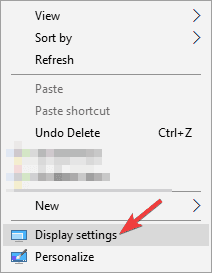
- Ustaw zalecaną rozdzielczość.
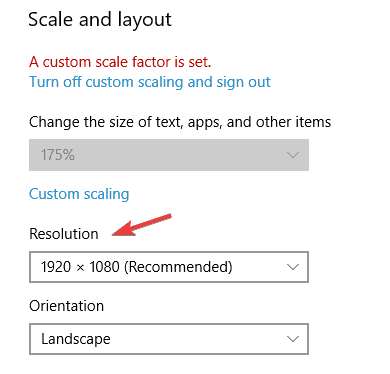
Niektórzy użytkownicy zgłaszali, że zmieniając rozdzielczość na zalecaną w ustawieniach wyświetlania, pozbyli się problemu ze zbyt dużymi ikonami pulpitu, więc wypróbuj to teraz.
3. Zainstaluj brakujące aktualizacje
- wciśnij Klawisz Windows + I otworzyć Aplikacja Ustawienia.
- Teraz przejdź do Aktualizacja i bezpieczeństwo Sekcja.
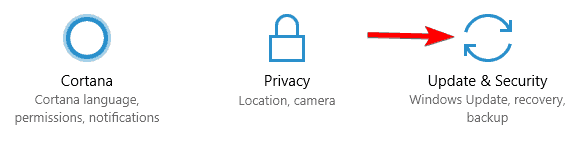
- Kliknij na Sprawdź aktualizacje przycisk.
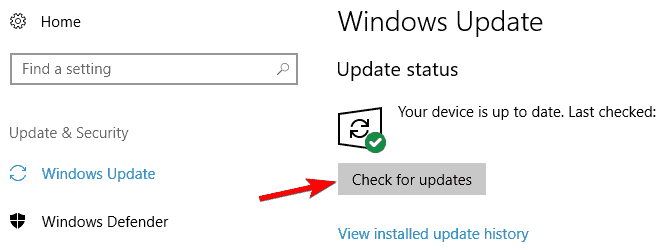
Jeśli Twoje ikony są zbyt duże, przyczyną mogą być brakujące aktualizacje. Czasami w systemie Windows 10 mogą pojawić się pewne usterki, które mogą powodować pojawienie się tego i wielu innych problemów.
Jednak większość z tych problemów można łatwo naprawić, instalując brakujące aktualizacje.
W większości przypadków system operacyjny automatycznie zainstaluje brakujące aktualizacje, ale czasami możesz przegapić jedną lub dwie aktualizacje.
Jeśli dostępne są aktualizacje, system Windows 10 pobierze je automatycznie w tle i zainstaluje po ponownym uruchomieniu PC. Po zaktualizowaniu komputera sprawdź, czy problem został rozwiązany.
Również, jeśli nie wiesz która jest najnowszą wersją twojego systemu operacyjnego, możesz dowiedzieć się z naszego stale aktualizowanego przewodnika, więc koniecznie sprawdź to.
4. Zmień rozmiar ikony
- Kliknij prawym przyciskiem myszy na swój pulpit.
- Wybierz Widok.
- Wybierz żądany rozmiar ikony.
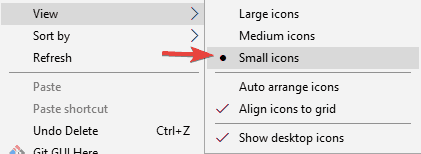
Jest to jedno z najszybszych rozwiązań, jakie kiedykolwiek będziesz mieć pod ręką, aby pozbyć się problemu nadmiernie dużych ikon na pulpicie komputera z systemem Windows 10, więc nie przegap go.
5. Zmień rozmiar ikon na pasku zadań
- Kliknij prawym przyciskiem myszy pasek zadańi wybierz Ustawienia paska zadań.
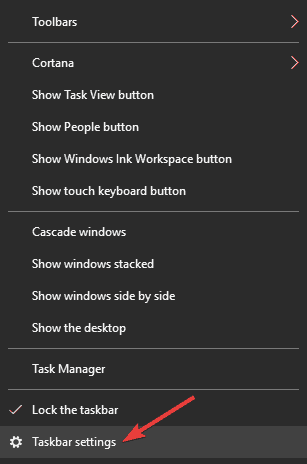
- Teraz włącz Użyj małych przycisków na pasku zadań.
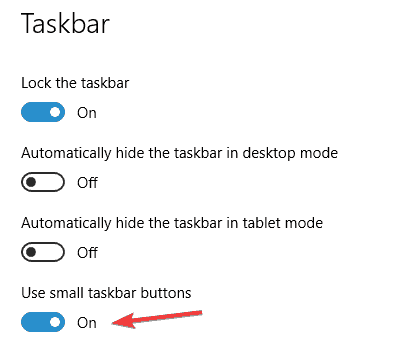
To również bardzo pomaga, jeśli przejdziesz do ustawień paska zadań i zdecydujesz się używać małych przycisków paska zadań. Upewnij się, że nie przegapisz tego prostego rozwiązania!
6. Spersonalizuj rozmiar czcionki na pulpicie
- Przejdź do Ustawieniaaplikacja, nawigować do Systemi wybierz Zaawansowane ustawienia wyświetlania.
- Wybierać Zaawansowane rozmiary tekstu i innych elementów.
- Wybierz Ustaw niestandardowy poziom skalowania.

- Kliknij Niestandardowa opcja rozmiarui wybierz Skaluj do tego procentu normalnego rozmiaru.
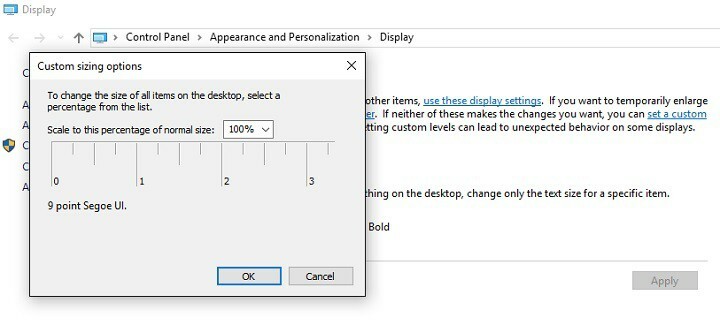
- Kliknij dobrzei uruchom ponownie komputer.
- Wróć do Ustawienia i przejdź do System.
- Na Zaawansowane ustawienia wyświetlania Wybierz Zaawansowane rozmiary tekstu i innych elementów.
- Wybierz Zmień tylko rozmiar tekstui spersonalizuj ustawienia.

- Uruchom ponownie komputer.
Dokonując odpowiednich zmian w sekcji Zaawansowane ustawienia wyświetlania, możesz rozwiązać problem z dużymi ikonami na pulpicie, więc wypróbuj to teraz!
7. Użyj skrótów klawiaturowych
Zmiana rozmiaru ikon jest dość prosta, a jeśli twoje ikony są zbyt duże w systemie Windows 10, możesz rozwiązać ten problem po prostu zmieniając ich rozmiar.
Uruchom skanowanie systemu, aby wykryć potencjalne błędy

Pobierz Restoro
Narzędzie do naprawy komputera

Kliknij Rozpocznij skanowanie aby znaleźć problemy z systemem Windows.

Kliknij Naprawić wszystko rozwiązać problemy z opatentowanymi technologiami.
Uruchom skanowanie komputera za pomocą narzędzia Restoro Repair Tool, aby znaleźć błędy powodujące problemy z bezpieczeństwem i spowolnienia. Po zakończeniu skanowania proces naprawy zastąpi uszkodzone pliki świeżymi plikami i składnikami systemu Windows.
Aby zmienić rozmiar ikony, po prostu naciśnij i przytrzymaj Ctrl i przewijaj klawiszem kółko w myszce.
Alternatywnie możesz użyć Ctrl i myślnik (-) aby Twoje ikony były mniejsze. Jeśli jesteś użytkownikiem laptopa i nie masz myszy, możesz po prostu nacisnąć Ctrl i wykonaj gest uszczypnięcia na swoim panel dotykowy.
Wszystkie te metody powinny sprawić, że Twoje ikony będą mniejsze, więc wypróbuj dowolną z nich.
Z naszego doświadczenia wynika, że najprostszym i najlepszym sposobem na zmianę rozmiaru ikon jest użycie Ctrl + kółko myszy, więc najpierw wypróbuj tę metodę.
Wszystko, co musisz wiedzieć o korzystaniu ze skrótów klawiaturowych w systemie Windows 10, znajdziesz w naszym szczegółowy przewodnik, więc przyjrzyj się bliżej.
8. Przywróć starszy sterownik graficzny
- wciśnij Klawisz Windows + Xi wybierz Menadżer urządzeń z listy.
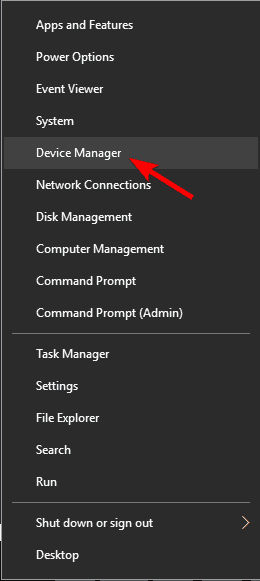
- Znajdź swoją kartę graficzną i kliknij ją dwukrotnie, aby otworzyć jej Nieruchomości.
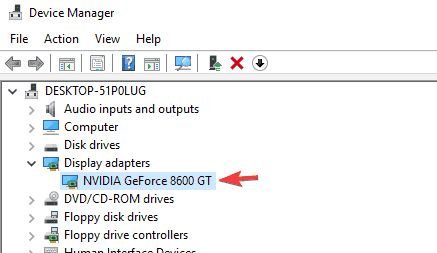
- Przejdź do Kierowca i kliknij Wycofaj sterownik.
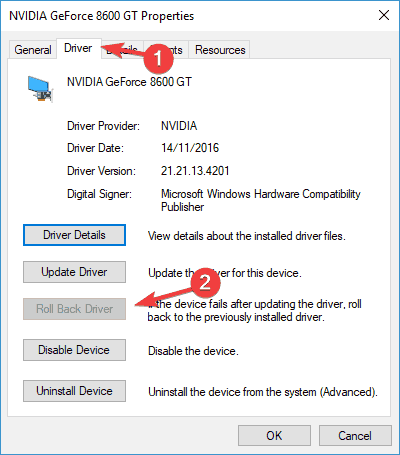
Jeśli ikony są zbyt duże w systemie Windows 10, przyczyną problemu może być sterownik karty graficznej.
Według użytkowników udało im się rozwiązać problem po prostu przywracając sterownik karty graficznej do starszej wersji.
Po wykonaniu tej czynności sterownik zostanie przywrócony do starszej wersji. Jeśli problem został rozwiązany, oznacza to, że przyczyną problemu był sterownik.
Warto wspomnieć, że Windows 10 automatycznie zaktualizuje sterowniki, więc aby: zapobiec ponownemu pojawieniu się tego problemu, musisz uniemożliwić systemowi Windows aktualizację karty graficznej kierowca.
Aby zobaczyć, jak to zrobić, zajrzyj do naszego poradnika jak zapobiegać aktualizacjom sterowników w systemie Windows 10.
Jeśli nie masz dostępnej opcji wycofania, możesz spróbować ręcznie zainstalować starszy sterownik. Jest to dość proste i możesz to zrobić, wykonując następujące kroki:
- otwarty Menadżer urządzeń, zlokalizuj kartę graficzną, kliknij ją prawym przyciskiem myszy i wybierz, aby Uaktualnij sterownik.
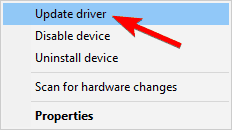
- Wybrać Przeglądaj mój komputer w poszukiwaniu oprogramowania sterownika.
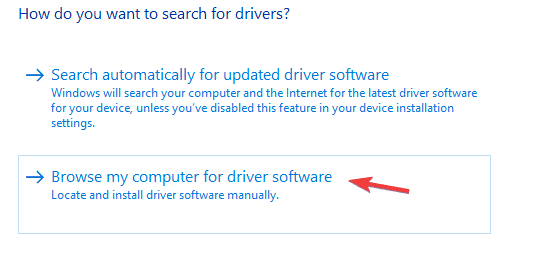
- Teraz wybierz Pozwól mi wybrać z listy dostępnych sterowników na moim komputerze.

- Znajdź starszy sterownik i zainstaluj go.
Po wykonaniu tej czynności problem powinien zostać całkowicie rozwiązany.
Jeśli powrót do starszego sterownika nie pomoże, zawsze możesz odinstalować sterownik i zamiast tego użyć domyślnego sterownika.
Aby to zrobić, po prostu wybierz opcję Odinstaluj w Menedżerze urządzeń i uruchom ponownie komputer. Po wykonaniu tej czynności komputer zainstaluje domyślny sterownik po ponownym uruchomieniu.
9. Zmień ustawienia skalowania
- wciśnij Klawisz Windows + I otworzyć Aplikacja Ustawienia.
- Teraz przejdź do System Sekcja.

- Ustaw skalowanie na 125%i wyloguj się z komputera.
- Teraz zaloguj się ponownie i ustaw skalowanie na 100%.
- Musisz się wylogować i ponownie zalogować.
Według użytkowników ikony systemu Windows 10 mogą stać się zbyt duże z powodu ustawień skalowania. Czasami ten problem może wystąpić z powodu pewnego błędu w systemie Windows.
Po wykonaniu tej czynności problem z dużymi ikonami powinien zostać rozwiązany i wszystko powinno zacząć działać ponownie.
Jest to proste obejście, które według użytkowników działa świetnie, dlatego zalecamy wypróbowanie go.
Pisaliśmy obszernie w naszym szczegółowy przewodnik dotyczący problemu z rozdzielczością systemu Windows 10, więc przyjrzyj się bliżej.
Problemy z dużymi ikonami mogą być denerwujące, ale mamy nadzieję, że rozwiązałeś je, korzystając z jednego z naszych rozwiązań. Jeśli masz więcej sugestii lub innych pytań, przejdź do sekcji komentarzy poniżej.
 Nadal masz problemy?Napraw je za pomocą tego narzędzia:
Nadal masz problemy?Napraw je za pomocą tego narzędzia:
- Pobierz to narzędzie do naprawy komputera ocenione jako świetne na TrustPilot.com (pobieranie rozpoczyna się na tej stronie).
- Kliknij Rozpocznij skanowanie aby znaleźć problemy z systemem Windows, które mogą powodować problemy z komputerem.
- Kliknij Naprawić wszystko rozwiązać problemy z opatentowanymi technologiami (Ekskluzywny rabat dla naszych czytelników).
Restoro zostało pobrane przez 0 czytelników w tym miesiącu.
![2 najlepsze mikrofony Blue Snowball [iCE Condenser]](/f/35d41cad7393deb6fe8bc85de9db807f.jpeg?width=300&height=460)
![Nie można połączyć się z Internetem po zainstalowaniu aktualizacji Windows 10 Creators Update [Poprawka]](/f/0d34e0d299aad86a43f8b03e01119c86.jpg?width=300&height=460)
